Jak zarządzać kartoteką osobową?
Kartoteka osobowa to kluczowe narzędzie w zarządzaniu informacjami o pracownikach. Zawiera ona nie tylko podstawowe dane, ale również szereg szczegółowych informacji, które są niezbędne do efektywnego administrowania zasobami ludzkimi. W celu zapewnienia pełnej funkcjonalności, system kartotekowy rozszerzony jest o dodatkowe kartoteki i pola, które umożliwiają dokładne śledzenie historii zatrudnienia, kwalifikacji, szkoleń oraz innych istotnych aspektów związanych z karierą każdego pracownika. Taka struktura nie tylko ułatwia dostęp do informacji, ale także przyczynia się do lepszego pozycjonowania wewnętrznych procedur HR, co jest kluczowe w nowoczesnym zarządzaniu personelem.
Zarządzanie kartotekami w Wapro Gang dostępne jest po wybraniu w menu głównym pozycji Kartoteki | Kartoteka osobowa. Aby sprawnie przejść do wybranej kartoteki, należy kliknąć odpowiednią gałąź w drzewie danych - system zawęzi obszar poszukiwań do konkretnego działu. Jeżeli użytkownik wybierze pierwszą pozycję, to w oknie zarządzania wyświetli się cała zawartość kartoteki osobowej.
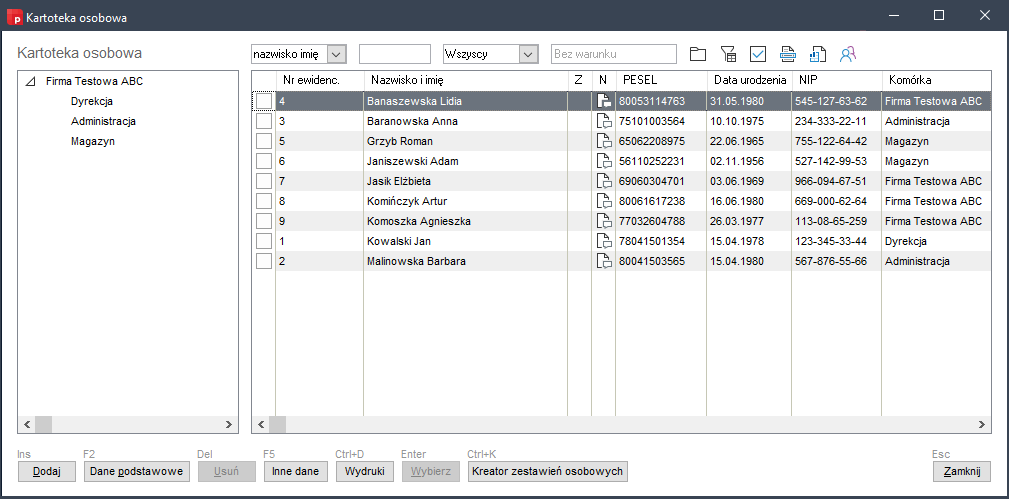
W głównym oknie kartoteki użytkownik ma do dyspozycji wiele filtrów, przycisków i ikon pozwalających na swobodne wprowadzanie, modyfikowanie i odszukanie danych pracowników.
Aby odszukać właściwą kartotekę, czy wyświetlić informacje na temat jednej konkretnej danej, użytkownik powinien skorzystać z filtrów i ikon znajdujących się nad oknem z danymi.
Jak sortować dane?
Dane w systemie prezentowane są w porządku alfabetycznym wg kolumny nazwisko imię. Aby zmienić sposób wyświetlania danych, skorzystaj z pierwszego filtra.
W zależności od wyboru, system może pokazywać dane posortowane wg kryterium:
- nazwisko imię,
- nr ewidencyjny,
- PESEL,
- NIP.
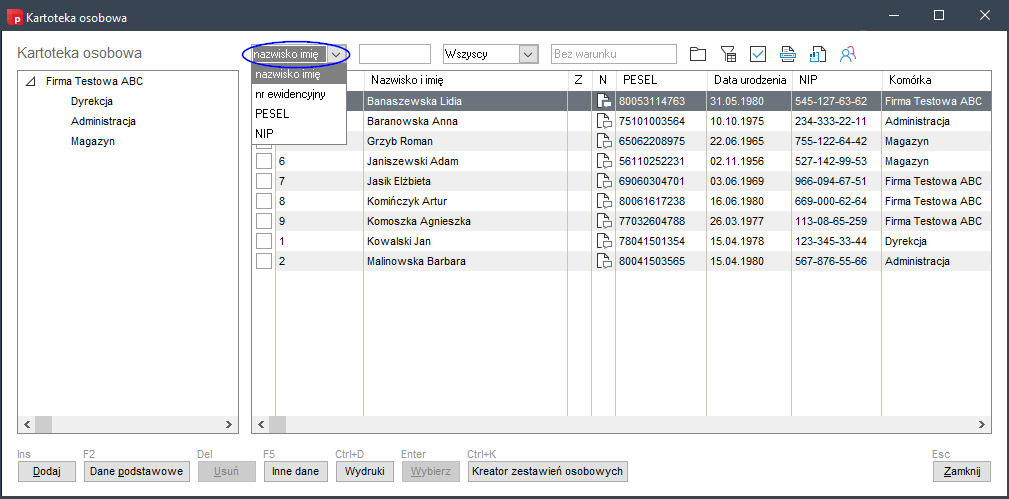
Jak wyszukać dane według nazwiska?
System Wapro Gang umożliwia także wyszukanie danych poprzez wpisanie w polu wyszukiwania pierwszych liter nazwiska. Po wpisaniu liter i kliknięciu klawisza Enter, system automatycznie zaznaczy odpowiednią pozycję.
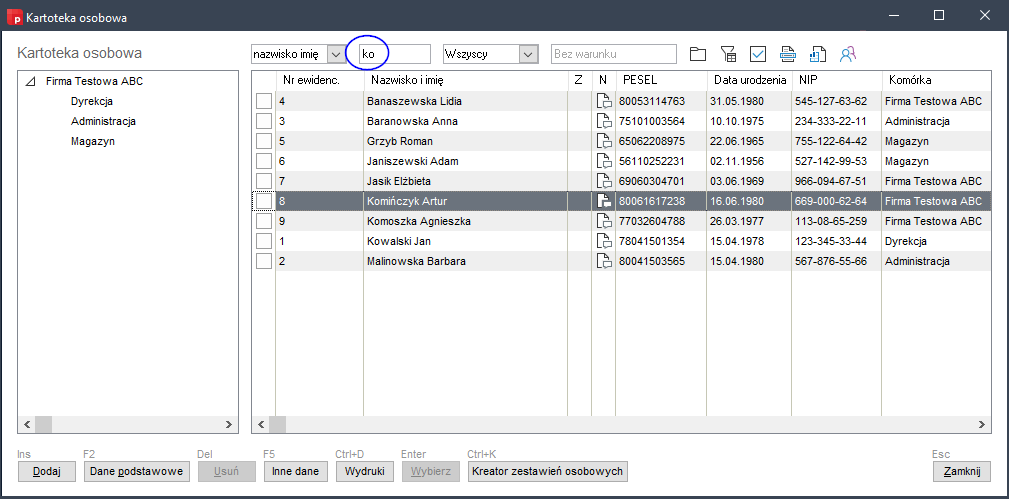
Jakie kryteria selekcji są dostępne w programie?
Użytkownik może zawęzić liczbę wyświetlanych danych, stosując odpowiednie kryteria selekcji. Zastosowany tu mechanizm bazuje na dwóch informacjach zawartych w danych podstawowych, w polach:
- Status - określa, czy jest to pracownik w rozumieniu Kodeksu pracy (czyli osoba zatrudniona na umowę o pracę), czy też jest to osoba z zewnątrz, z którą pracodawca zawarł umowę cywilno-prawną,
- Pobiera wynagrodzenie z funduszu bezosobowego - dla osób zatrudnionych na podstawie umów cywilno-prawnych (w tym również etatowych pracowników, którzy zawarli umowy cywilno-prawne z własnym pracodawcą).
Kryteria dostępne po rozwinięciu listy:
- Wszyscy - wszyscy pracownicy (etatowi i osoby z zewnątrz),
- Pracownicy - pracownicy etatowi,
- Pracownicy z funduszu bezosobowego - pracownicy, którzy mają też umowy cywilno-prawne z własnym pracodawcą,
- Pozostali - tylko osoby z zewnątrz,
- Wszyscy z funduszu bezosobowego - wszyscy pracownicy z umowami cywilno-prawnymi.
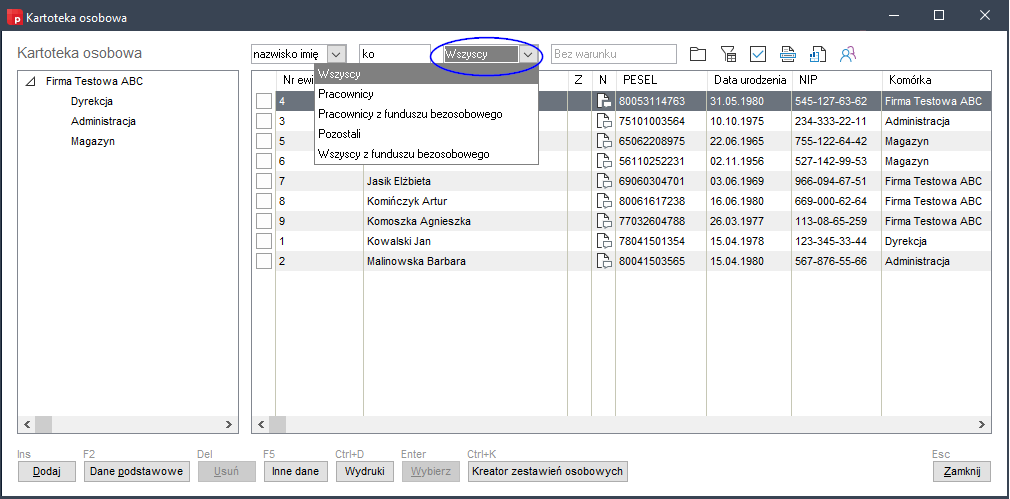
Jak korzystać z kryterium Warunki?
Program umożliwia ograniczenie obszaru wyszukiwań także dzięki zastosowaniu kryterium Warunki.
Po kliknięciu ikony folderu wyświeti się lista warunków:
- Bez filtra - system nie zawęża wyświetlania danych,
- Kobiety,
- Mężczyźni,
- Osoby z określonym wykształceniem na dzień,
- Osoby ze stopniem niepełnosprawności na dzień,
- Pracownicy zatrudnieni (do listy płac),
- Stanowiska,
- Umowy okresowe (do listy płac),
- Umowy okresowe Projekty (do listy płac),
- Zatrudnieni na dzień.
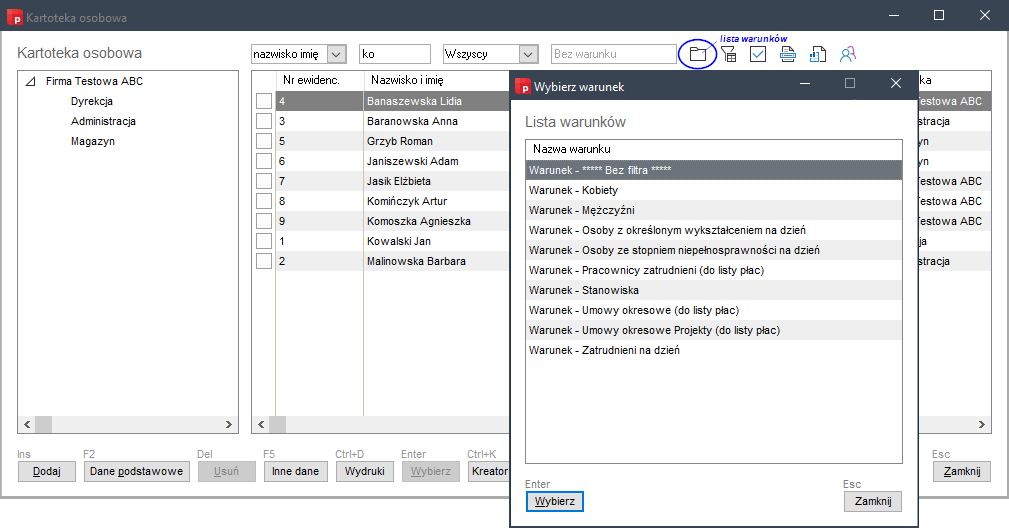
Jak zaznaczyć dane?
W oknie zarządzania widoczny jest także przycisk zaznaczania, dzięki któremu:
- użytkownik widzi liczbę zaznaczonych osób w kartotece - funkcja przydatna przy przeporwadzaniu operacji grupowych,
- przy użyciu dodatkowych filtrów może zliczyć np. liczbę kobiet czy liczbę osób w wybranym dziale,
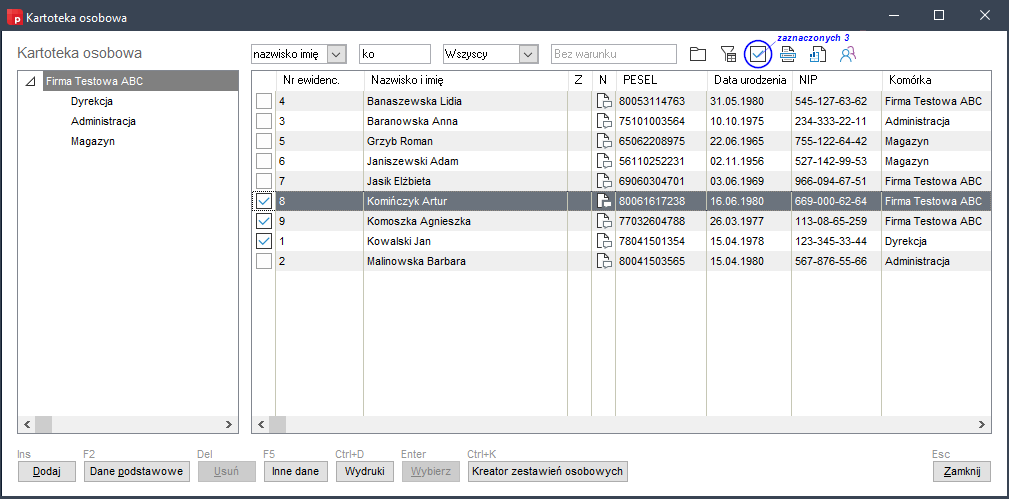
- filtruje kartotekę pokazując tylko osoby zaznaczone.
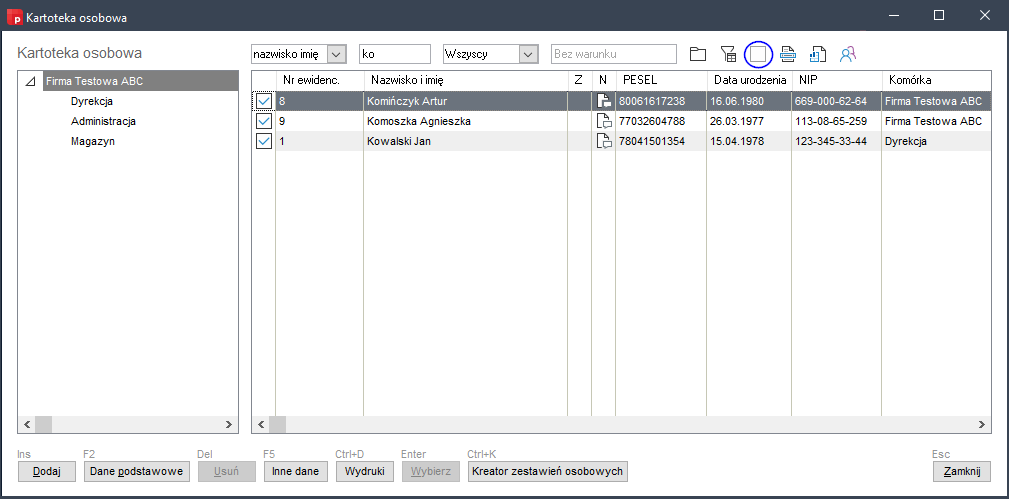
Jak korzystać z funkcji podgląd pól dodatkowych i pól kartotek?
Kolejną funkcją ułatwiającą szybkie wyszukanie danych jest Podgląd pól dodatkowych i pól kartotek. Po kliknięciu ikony zaznaczonej na poniższym obrazku, wyświetla się okno z wszystkimi elementami kartoteki osobowej. Po wybraniu odpowiedniej danej system wyświetli jedno dowolne pole z dowolnej kartoteki pracownika, np. z Kartoteki angaży datę końca angażu (data_do).
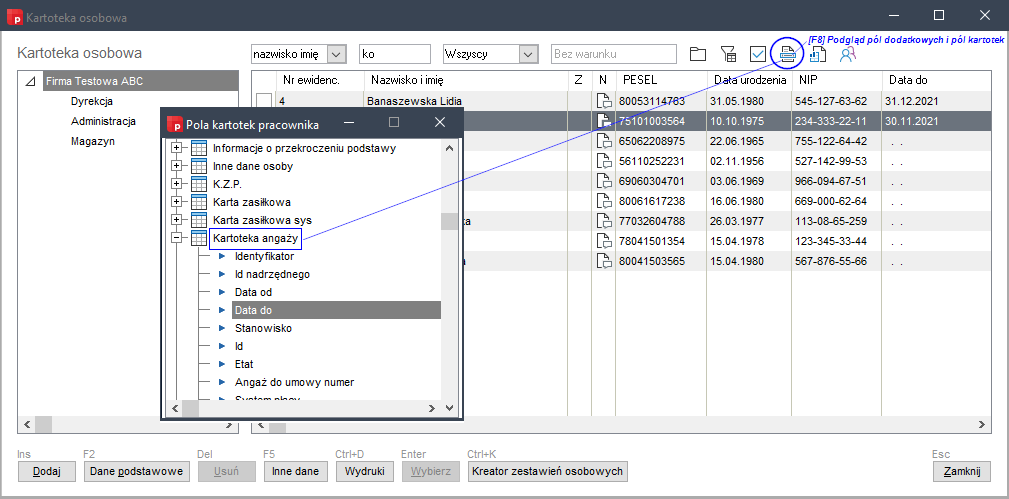
Wraz z wybraniem pola z danej kartoteki, użytkownik ma możliwość wyświetlenia pierwszego lub ostatniego zapisu w kartotece. W tym celu powinien kliknąć literę P nad oknem prezentacji danych.
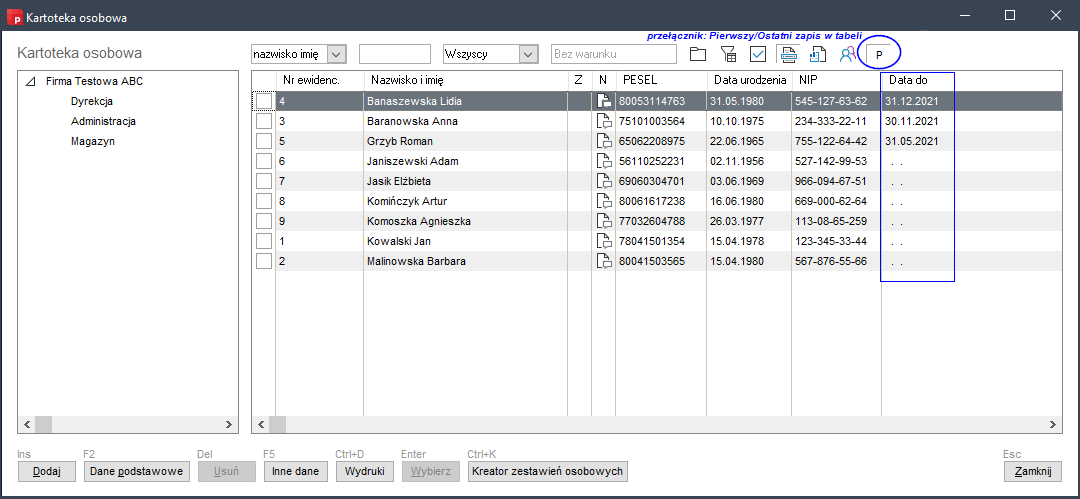
Wybierając do podglądu dane z pól dodatkowych pracownika, użytkownik ma możliwość zmiany wartości tego pola u wybranego pracownika lub grupy osób.
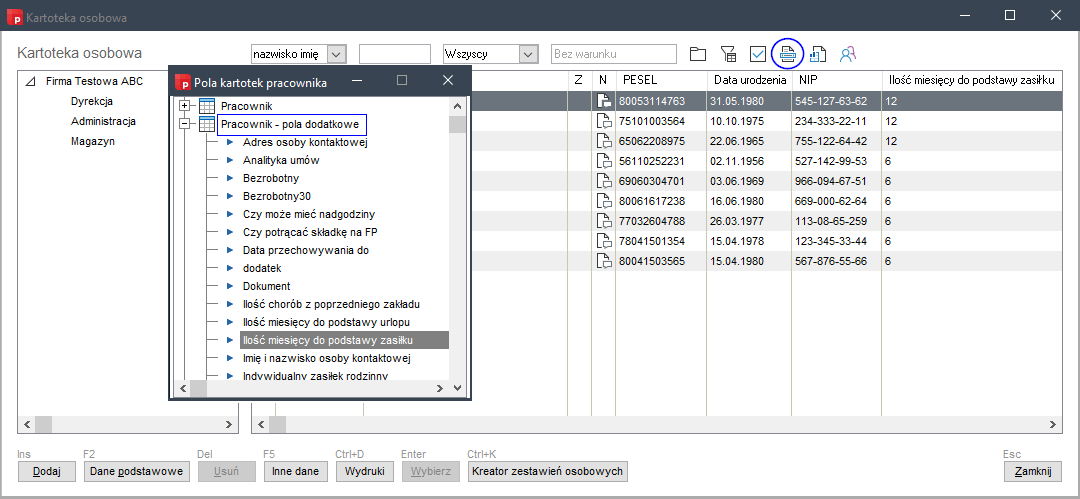
Jak zmienić wartości pola?
Aby wyświetlić wybrane pole zaznacz osobę lub grupę osób, których dane będziesz modyfikował i kliknij przycisk Enter. W przypadku pól, które wymagają pobierania wartości ze słownika, otworzy się właściwy słownik. U jednej zaznaczonej osoby wprowadź nową wartość i kliknij przycisk Enter. Nowa wartość zostanie automatycznie wprowadzona pozostałym zaznaczonym osobom.
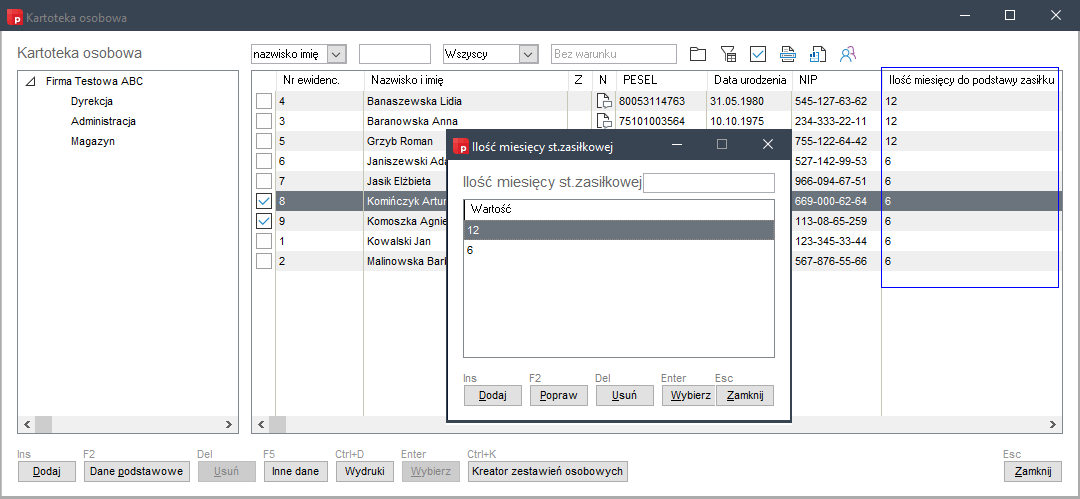
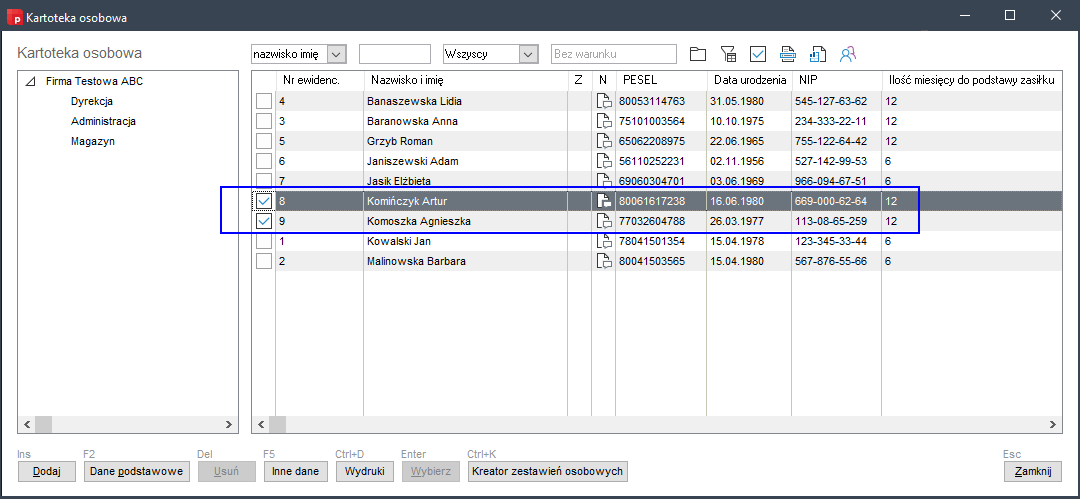
Potrzebujesz pomocy w pracy z programem?
- Szkolenia zdalne - sprawdź, czy w najbliższym terminie możesz zapisać się na szkolenie,
- Webinaria - nie musisz wychodzić z domu, to my przyjdziemy do Ciebie i wskażemy rozwiązanie,
- Usługi wsparcia - napisz, zadzwoń i zamów usługę,
- Menedżer radzi - sprawdź, co radzą eksperci.
Dowiedz się więcej
- Najczęstsze pytania i odpowiedzi - masz pytanie? Tutaj znajdziesz na nie odpowiedź:
- Filmy instruktażowe - sprawdź, które zagadnienia objaśnili nasi eksperci na filmach,
- Biuletyn HR - przeczytaj biuletyn i zapoznaj się z najnowszymi zagadnieniami płacowo-kadrowymi,
- Blog - sprawdź, czy na blogu nie pojawił się nowy artykuł eksperta HR.